Giới Thiệu (Introduction)
Sự tổng hợp các Nút cho phép bạn lắp ráp và nâng cấp hình ảnh (hoặc phim). Bằng việc sử dụng sự tổng hợp các nút, bạn có thể nối hai Đoạn Phim quay lại với nhau và tô màu Toàn bộ các chuỗi phim cùng một lúc. bạn có thể tăng cường màu sắc của một hình ảnh đơn lẻ hoặc Toàn bộ các một Đoạn Phim quay theo phương pháp xử lý cố định, hoặc theo Phương Pháp năng động, thay đổi theo thời gian (theo sự tiến triển của Đoạn Phim quay). bằng phương pháp này, bạn sử dụng sự tổng hợp các nút để vừa lắp ráp các đoạn video lại với nhau, vừa nâng cấp chúng lên.
Ghi chú
Thuật Ngữ: hình ảnh (Term: Image)
Thuật ngữ "Hình Ảnh" có thể ám chỉ đơn cử đến một hình ảnh, hoặc một hình ảnh trong một dãy trình tự các hình ảnh đã được đánh số thứ tự, hoặc một khung hình trong một đoạn phim nào đó. Trình Tổng Hợp sẽ xử lý lần lượt từng hình ảnh một, bất kể loại đầu vào nào mà bạn cung cấp.
Để xử lý hình ảnh của bạn, bạn phải sử dụng các nút để nhập hình ảnh vào Blender, thay đổi nó, ngoài ra còn tùy thích hợp nhất nó với các hình ảnh khác, và cuối cùng, lưu nó lại.
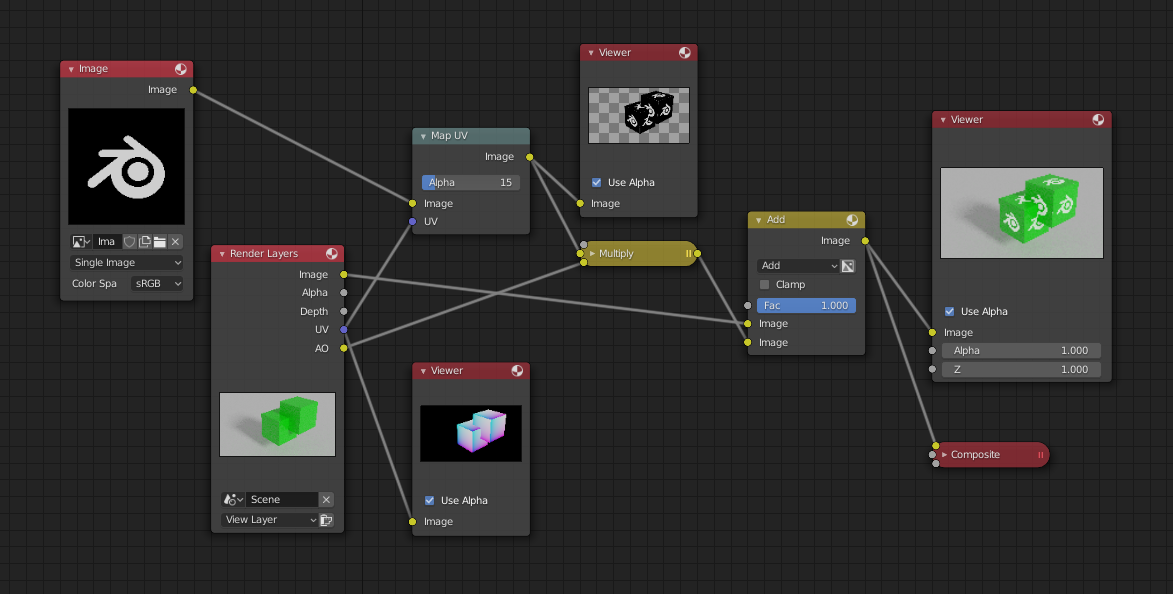
Một ví dụ, về một quá trình tổng hợp.

Một ví dụ, về sự biên soạn màu sắc.
Khởi Đầu (Getting Started)
Tiếp cận "Trình Tổng Hợp" và kích hoạt các nút tổng hợp bằng cách bấm vào hộp kiểm the "Sử Dụng Nút" (xin xem mục /compositing/properties).
Ghi chú
Sau khi bấm vào hộp kiểm "Sử Dụng Nút" thì Trình Tổng Hợp sẽ được bật lên, tuy nhiên, nó cũng có thể được tắt đi trong Xử Lý Hậu Kỳ (Post Processing).
Bây giờ bạn đã thiết lập nút đầu tiên. Từ đây, bạn có thể cho thêm và kết nối nhiều loại Các Nút Tổng Hợp (Compositing Nodes) vào thiết kế của mình, với cách bố trí giống như vẽ một bản đồ vậy, cho đến khi mãn nguyện thì thôi (hoặc cho đến điểm tới hạn của bộ nhớ, cái nào xảy ra trước còn tùy vào hoàn cảnh).
Ghi chú
Các nút và khái niệm về nút đã được giải thích chi tiết trong bài về Nút (Nodes).
Một Số Ví Dụ (Examples)
Bạn có thể làm bất cứ điều gì với các hình ảnh bằng cách sử dụng các nút.
Đoạn Phim quay thô về một diễn viên nằm ở đằng trước màn hình màu xanh lam, hoặc một đối tượng được kết xuất đang làm gì đó, đều có thể được chồng tầng trên nền. tổng hợp cả hai lại với nhau và bạn có một Đoạn Phim quay tổng hợp.
Bạn có thể thay đổi tâm trạng của một hình ảnh:
Để làm cho hình ảnh có 'cảm giác' lạnh hơn, một chuyển sắc màu xanh lam có thể đã được cho thêm vào vào.
Để truyền tải một hồi tưởng hoặc một kỷ niệm, hình ảnh có thể được làm nhòe đi một cách mềm mại.
Để truyền đạt lòng hận thù và sự khó chịu thì hãy cho thêm màu đỏ hoặc tăng cường màu đỏ lên.
Một sự kiện đáng kinh ngạc có thể được tăng cường độ rõ nét và độ tương phản lên.
Đối với một cảm giác vui vẻ thì cho thêm màu vàng vào (cho lượng màu đỏ và lục bằng nhau, không có màu lam) để làm cho hình ảnh sáng lên và tràn đầy ánh nắng.
Bụi bẩn và bụi bay trong không khí thường đã được cho thêm vào vào như một Chất Liệu mây mù che phủ hình ảnh để tạo cảm quan chân thực hơn.
Khổ Ảnh (Image Size)
Bạn nên chú ý đến độ phân giải hình ảnh và độ sâu của màu sắc khi cắt ghép các hình ảnh với nhau. Hầu hết nguyên nhân của những hiện tượng như hình ảnh bị Aliasing (răng cưa) (các cạnh thô thiển), màu sắc "nhạt nhẽo" hoặc hình ảnh bị méo mó, đều bắt đầu từ nguyên nhân là độ phân giải và độ sâu màu, khi pha trộn, không phù hợp với nhau.
Trình tổng hợp có thể pha trộn các hình ảnh với bất kỳ kích thước nào và nó sẽ chỉ thực hiện các thao tác trên những pixel nơi hình ảnh bị chồng gối lên nhau mà thôi. Khi các nút tiếp nhận sự cung cấp dữ liệu từ các đầu vào với các hình ảnh có kích thước khác nhau thì các quy tắc sau đây sẽ được áp dụng:
Ổ cắm đầu vào của Hình Ảnh đầu tiên/trên cùng sẽ xác định kích thước ở đầu ra.
Bản tổng hợp sẽ được căn chỉnh về trung điểm, trung tâm hóa, theo mặc định, trừ khi có một sự dịch chuyển nào đó đã được ấn định cho bộ đệm bằng nút "Dịch Chuyển".
Vì vậy, mỗi nút trong một tổng hợp có thể hoạt động trên các hình ảnh có kích thước khác nhau, như được xác định bởi các nguồn đầu vào của nó. Chỉ nút đầu ra của nút "Tổng Hợp" là có kích thước cố định mà thôi, như đã được ấn định bởi các thiết lập trong Trình Biên Soạn Tính Chất . Nút "Quan Sát" sẽ luôn luôn hiển thị kích thước từ nguồn đầu vào của nó, nhưng khi không được kết nối (hoặc được liên kết tới một giá trị nào đó) thì nó sẽ hiển thị một hình ảnh nhỏ với cỡ 320×256 điểm ảnh.
Lưu hình ảnh tổng hợp của bạn (Saving your Composite Image)
The Render button renders a single frame or image. Save your image using or Alt-S. The image will be saved using the image format settings on the Render panel.
Để lưu một trình tự hình ảnh, chẳng hạn, như bạn cung cấp một đoạn phim hoặc sử dụng Nút Thời Gian, với mỗi khung hình trong tập tin riêng của nó thì hãy sử dụng nút "Hoạt Họa" và các cài đặt của nó. Nếu như sau này, bạn muốn lồng đè lên chúng thì nên nhớ sử dụng định dạng hình ảnh nào có hỗ trợ kênh Alpha (chẳng hạn như PNG). Nếu như sau này, bạn muốn sắp xếp chúng, từ trước đến sau, hoặc muốn tạo độ sâu trường ảnh thì hãy sử dụng định dạng hỗ trợ Kênh Chiều Sâu Z (chẳng hạn như định dạng EXR).
Để lưu một tổng hợp thành một đoạn phim (toàn bộ toàn bộ các khung hình nằm trong một tập tin) thì hãy sử dụng định dạng AVI hoặc Quicktime, và sử dụng nút "Hoạt Họa" và các sắp đặt của nó.